
사진의 배경을 흐리게 하는 것은 피사체를 돋보이게 하는 쉽고 효과적인 방법입니다. 배경을 부드럽게 하여 사람, 제품, 경치 등 주요 객체에 주목을 끌 수 있습니다. 배경 흐림 효과는 스마트폰으로 찍은 사진에도 세련되고 전문적인 느낌을 줍니다.
이 가이드에서는 아이폰 및 안드로이드 장치에서 사진의 배경을 흐리게 하는 방법과 온라인 사진 편집기를 통해 배경을 흐리게 하는 방법을 설명합니다.
목차
파트 1: 아이폰 및 안드로이드에서 사진의 배경을 흐리게 하는 방법
아이폰이나 안드로이드에서 배경을 흐리게 하면 사진이 전문적으로 보일 수 있습니다. 자연스러운 보케 효과를 얻기 위한 간단한 단계와 팁을 배워보세요.
아이폰에서: 인물 모드, 깊이 조정 및 내장 편집
아이폰은 인물 사진 기능으로 잘 알려져 있습니다. 다음은 사용 방법입니다:
- 인물 모드: 카메라 앱을 열고 인물 모드로 전환한 후 피사체에 초점을 맞춥니다. 아이폰이 자동으로 배경을 흐리게 합니다.
- 깊이 조정: 사진을 찍은 후, 사진 앱으로 이동하여 편집을 누르고 깊이 슬라이더를 조정하여 배경 흐림을 증가 또는 감소시킵니다.
- 내장 편집 도구: 내장된 편집 도구를 사용하여 가장자리를 다듬고 전체적인 흐림 품질을 개선하세요.
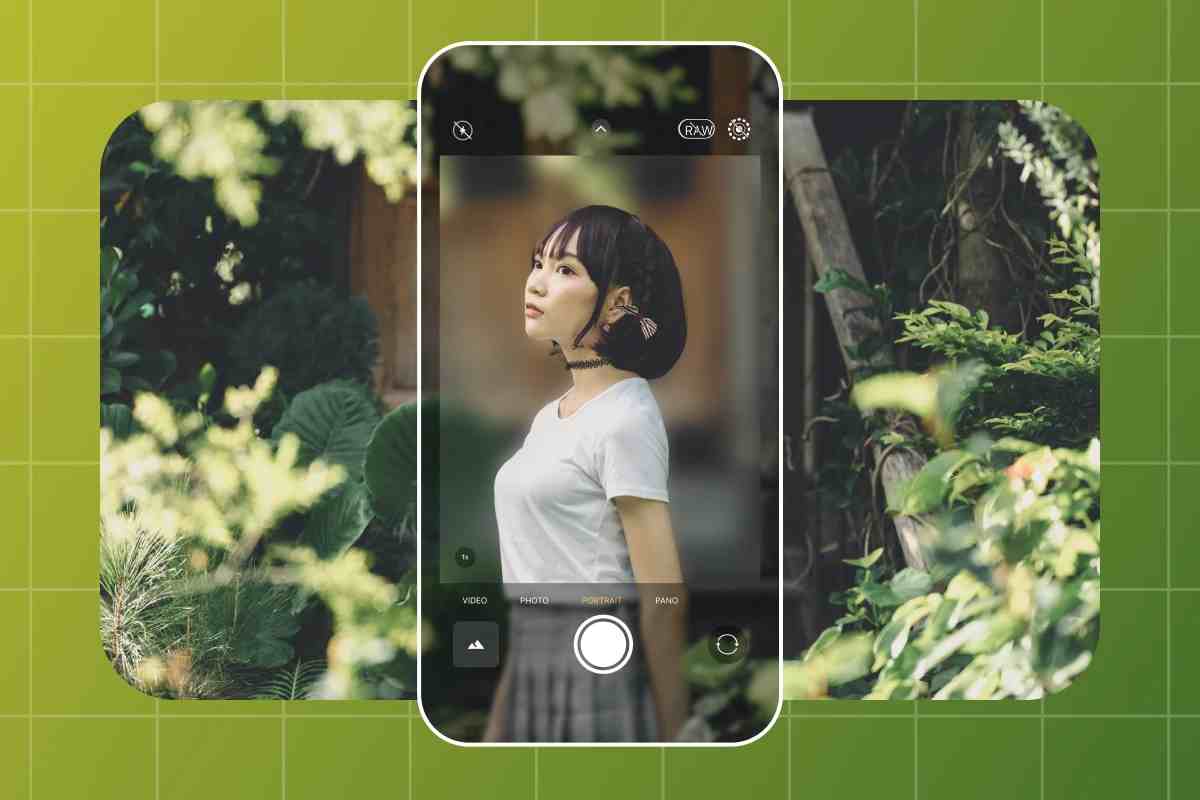
전문가 팁: 피사체에 충분한 조명을 비추고 배경과 적절한 거리를 유지하여 최고의 흐림 효과를 얻으세요. 아이폰에서 사진의 배경을 흐리게 하는 방법을 알면 초상화가 몇 초 만에 전문적으로 보입니다.
안드로이드에서: 제조업체별 카메라 앱, 인물 및 AI 흐림 기능
안드로이드 폰도 훌륭한 배경 흐림 기능을 제공하지만, 방법은 제조업체에 따라 다를 수 있습니다:
- 인물 또는 라이브 포커스 모드: 대부분의 안드로이드 폰은 자동으로 배경을 흐리게 하는 인물 모드를 제공합니다.
- AI 흐림 기능: 일부 폰은 피사체를 감지하고 현실적인 결과를 위해 배경을 흐리게 하는 AI 기반 도구를 포함합니다.
- 수동 조정: 일부 앱은 사진을 찍은 후 흐림 강도를 조정할 수 있게 합니다.
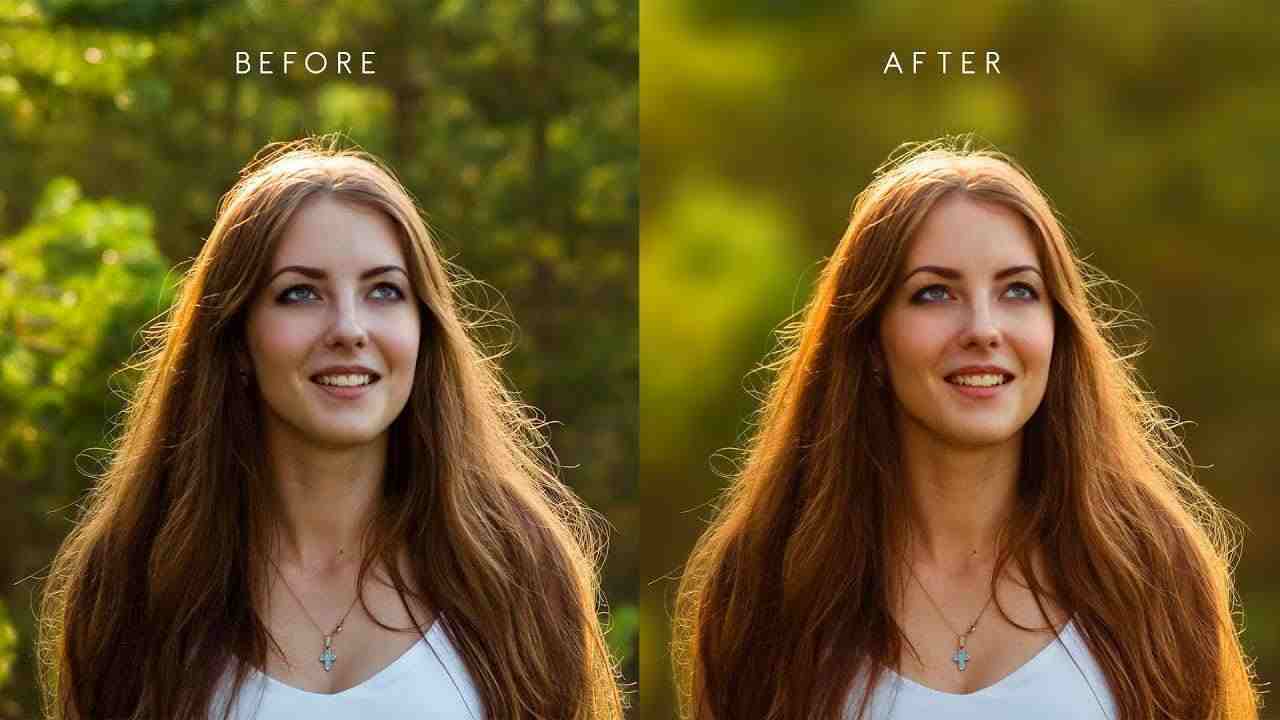
전문가 팁: 자연스러운 보케 효과를 얻으려면 복잡한 배경을 피하고 피사체를 배경과 분리하세요. 안드로이드에서 사진의 배경을 흐리게 하는 방법을 배우면 DSLR 카메라 없이도 전문적인 이미지를 만들 수 있습니다.
파트 2: 온라인 및 무료 사진 편집기를 통한 배경 흐림
고급 기능이 있는 스마트폰이 없다면, 온라인 도구가 도움을 줄 수 있습니다. 온라인에서 무료로 사진 배경을 흐리게 하는 경우 유용합니다.
인기 있는 온라인 도구
- Canva 배경 흐림: Canva는 사진을 업로드하여 간단한 슬라이더로 배경을 흐리게 할 수 있습니다.
- Fotor: 기본 편집 기능과 함께 무료 배경 흐림 도구를 제공합니다.
- Pixlr: 선택한 영역 또는 전체 배경을 흐리게 할 수 있는 또 다른 무료 온라인 편집기입니다.
- Adobe Photoshop에서 배경 흐림: Adobe Photoshop의 무료 온라인 버전을 통해 흐림 도구와 조정 레이어를 사용할 수 있습니다.
무료 온라인 편집기의 장단점
무료 온라인 편집기는 소프트웨어 설치 없이 배경을 쉽게 흐리게 할 수 있지만, 워터마크, 낮은 내보내기 품질, 제한된 고급 편집 기능 등의 제한이 있습니다.
장점:
단점:
설치가 필요 없습니다.
일부 도구는 워터마크를 추가합니다.
초보자도 쉽게 사용할 수 있습니다.
내보내기 품질이 데스크톱 소프트웨어보다 낮을 수 있습니다.
인터넷이 있는 모든 장치에서 접근 가능합니다.
유료 소프트웨어에 비해 제한된 편집 옵션.
이러한 도구는 앱을 설치하지 않고도 빠르고 쉽게 사진의 배경을 흐리게 하는 방법을 배우기에 이상적입니다. 온라인 블러 사진 편집기를 사용하면 특히 캐주얼하거나 소셜 미디어 사진에 좋은 결과를 얻을 수 있습니다.
파트 3: 피사체 초점 및 미학 개선 방법
배경이 선명하고 번잡하면 주요 피사체에서 관객의 주의를 분산시킬 수 있습니다. 배경 흐림을 사용하면 피사체와 주변 환경 사이에 분리를 만들어서 사진을 더 깔끔하고 선명하며 매력적으로 만듭니다.
예를 들어, 인물 사진에서 아이폰의 인물 모드를 사용하여 사진의 배경을 흐리게 하면 인물이 초점이 되고 배경은 부드럽게 사라집니다.
배경 흐림이 잘 어울리는 상황
- 초상화: 배경을 흐리게 하면 사람들이 돋보이며 더 전문적으로 보입니다.
- 제품 사진: 전자상거래 판매자들은 제품을 강조하고 프리미엄처럼 보이게 하기 위해 배경 흐림을 사용합니다.
- 여행 사진: 흐릿한 배경은 여행 사진에 깊이와 꿈같은 느낌을 주며 산만함을 줄입니다.
- 클로즈업 및 매크로 샷: 꽃, 애완동물 또는 음식을 촬영할 때 배경 흐림은 질감과 색상을 강조합니다.
사진의 배경을 흐리게 하는 방법을 배우는 것은 거의 모든 사진을 개선하는 간단한 기술입니다.
파트 4: 배경 제거 및 편집을 위한 추가 AI 도구
PixPretty AI 사진 편집기 는 사진의 배경을 제거 하는 것을 간단하게 만듭니다. 고급 AI를 사용하여 피사체를 자동으로 감지하고 부드럽고 전문적인 배경 제거를 적용할 수 있습니다.
이 도구는 복잡한 소프트웨어를 배우는 데 시간을 들이지 않고도 고품질의 결과를 원하는 사람들에게 이상적입니다. 무료 온라인 편집기와 달리 PixPretty는 정밀한 제어를 제공하며, 모든 사진 유형과 작동합니다. 초상화, 제품 이미지 또는 여행 사진을 편집하든 빠르고 정확한 배경 결과를 제공합니다.
무료로 제거 시작파트 5. 사진 배경 흐림에 대한 FAQ
Q1. 앱 없이 사진의 배경을 흐리게 하려면 어떻게 해야 하나요?
Canva 또는 Pixlr과 같은 온라인 무료 사진 배경 흐림 도구를 사용하여 브라우저에서 직접 사진을 흐리게 할 수 있습니다. 이러한 플랫폼은 소프트웨어 설치 없이 빠른 편집을 허용합니다.
Q2. 아이폰에서 인물 모드 없이 사진의 배경을 흐리게 할 수 있나요?
예. 아이폰에 인물 모드가 없거나 이미 사진을 찍은 경우, 블러 사진 편집 앱과 같은 AI 편집기로 몇 번의 클릭만으로 배경을 흐리게 할 수 있습니다.
Q3. 최고의 무료 온라인 배경 흐림 도구는 무엇인가요?
인기 있는 무료 옵션에는 Canva 배경 흐림, Fotor 및 Pixlr이 포함됩니다. 무료 버전은 워터마크를 추가하거나 이미지 품질을 낮출 수 있다는 점을 염두에 두세요.
Q4. AI 배경 흐림이 카메라 흐림보다 나은가요?
AI 배경 흐림은 전문적인 보케 효과를 재현할 수 있으며, 카메라가 깊이 효과를 지원하지 않더라도 모든 사진에 적용할 수 있습니다. AI 도구는 흐림 강도와 초점 영역을 쉽게 조정할 수 있습니다.
Q5. 제품 사진에 배경 흐림 효과를 사용할 수 있나요?
물론입니다. 자동 배경 흐림은 제품을 돋보이게 하고 깔끔하고 전문적인 느낌을 줍니다. 이는 특히 전자상거래 목록, 소셜 미디어 광고 또는 웹사이트 갤러리에 유용합니다.
결론
사진의 배경을 흐리게 하는 것은 사진 기술에서 필수적인 기술입니다. 초점을 개선하고 피사체를 강조하며 사진을 전문적으로 보이게 합니다. 아이폰과 안드로이드 폰은 내장된 배경 흐림 옵션을 제공하지만, Canva 및 Pixlr과 같은 온라인 편집기는 빠른 편집에 편리합니다.
AI 기반 정밀도로 더 높은 품질의 배경 제거 결과를 원한다면, PixPretty AI 사진 편집기 가 돋보입니다. PixPretty를 사용하여 멋진 사진을 쉽게 효율적으로 만들어보세요.
무료로 제거 시작


